ส่วนใหญ่แล้วพวกนี้มักเกิดจากไฟล์ระบบของวินโดวส์เสียหาย, ไดร์เวอร์มีปัญหา ฯลฯ ซึ่งการแก้ปัญหาเบื้องต้นส่วนใหญ่จะใช้โปรแกรมประเภท Rescue และ Recovery Disks สำหรับ Windows System Restore มาแก้ โปรแกรมที่หยิบมาแนะนำนี้ ส่วนใหญ่พวกช่างซ่อมคอมจะรู้จักกันเป็นอย่างดี และนิยมใช้อยู่แล้ว ก็เอามาฝากเผื่อคนที่ยังไม่รู้นะกัน ว่าปกติแล้วหากเสียที่ซอฟต์แวร์พวกช่างเขาใช้อะไรแก้กัน
หมายเหตุ มันไม่ใช่โปรแกรมประเภทใส่แผ่นกด Next รัวๆ แล้วคอมจะหายเสียนะครับ มันเป็นโปรแกรมที่เหมือนรวมเครื่องมือซ่อมเอาไว้เฉยๆ แต่จะใช้เครื่องมือตัวไหน ซ่อมอย่างไร อันนั้นเราต้องเป็นคนดำเนินการเอง
Hiren’s BootCD PE x64
Hiren’s BootCD หรือที่บ้านเรานิยมเรียกติดปากว่าแผ่นไฮเรน เป็นโปรแกรมเก่าแก่ที่มีชื่อเสียงมานานมาก และมีการอัปเดทอย่างต่อเนื่อง เวอร์ชั่นสุดท้ายอย่างเป็นทางการได้ปล่อยออกมาเมื่อเดือนพฤศจิกายน 2012 โน่นเลย แต่ด้วยความที่ของมันดี จึงมีแฟนๆ ช่วยกันสานต่อ นำมาพัฒนาออกมาเป็นเวอร์ชั่นล่าสุด คือ Hiren’s BootCD PE x64 v1.0.1 ที่ปล่อยออกมาเมื่อ 21 มิถุนายน 2561
โปรแกรม Hiren’s BootCD แม้ชื่อจะมีคำว่า CD แต่เขาก็มีเวอร์ชั่น USB Booting ให้ใช้งานนะ ปรับตัวตามยุคที่คอมพิวเตอร์สมัยนี้ไม่นิยมใส่ไดร์ฟ CD/DVD มาให้แล้ว ตัวโปรแกรมมีความสามารถมุ่งเน้นไปที่การซ่อมแซมไฟล์ Windows systems และเต็มไปด้วยเครื่องมือจำนวนมากให้ใช้งาน อย่างเช่น ตัวสแกน Malware และ Rootkit, โปรแกรมสแกนไวรัส, ล้างไฟล์ขยะ, สำรองไดร์เวอร์, ตรวจสอบฮาร์ดแวร์, จัดการพาร์ทิชั่นของฮาร์ดดิสก์, กู้คืน และสำรองไฟล์ หรือมีแม้แต่ที่ถอดรหัสผ่าน แถมเรายังสามารถใช้ Hiren’s BootCD ในการกู้คืน BIOS หรือล้าง CMOS ได้อีกด้วย
Hiren’s BootCD เวอร์ชั่นล่าสุดจะพัฒนาบนพื้นฐานของระบบปฏิบัติการ Windows 10 preinstallation Environment (PE) ซึ่งเป็นระบบปฏิบัติการที่ใช้ทรัพยากรต่ำ ทำออกมาเพื่อใช้ช่วยซ่อมแซมตัวระบบปฏิบัติการร่วมกับ เครื่องมือตัวอื่นๆ
ดาวน์โหลด Hiren’s BootCD : https://software.thaiware.com/11964-Hiren-BootCD-Download.html
Kyhi’s Recovery Drive
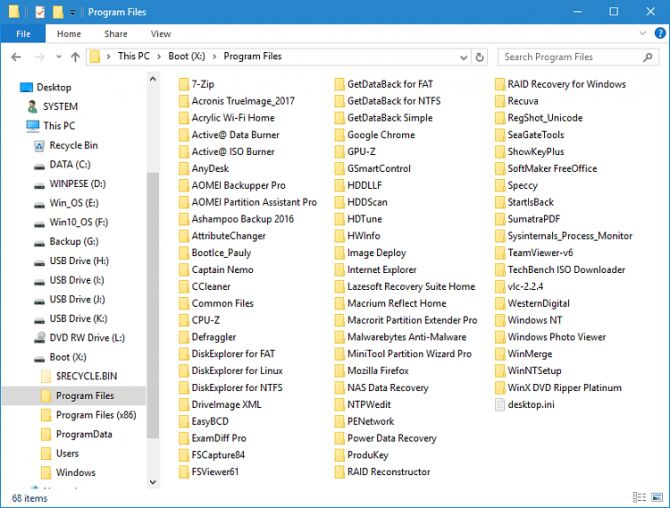
Kyhi’s Recovery Drive เป็นอีกหนึ่งโปรแกรมยอดนิยมในการซ่อมแซม Windows 10 เครื่องมือตัวนี้พัฒนาโดยสมาชิกในบอร์ด TenForum ที่เอา Windows 10 PE มาพัฒนา
ใน Kyhi’s Recovery Drive มีเครื่องมือสำหรับทำ System restore และ Recovery ใส่มาให้เพียบ (ลองดูจากภาพด้านบนได้) เครื่องมือที่ให้ไม่แตกต่างจาก Hiren’s BootCD มากนัก แต่ที่ทำให้คนชอบก็เพราะขั้นตอนการเข้าโปรแกรมที่ง่าย ใกล้เคียงกับการติดตั้ง Windows 10 เลยล่ะ
ดาวน์โหลดโปรแกรม Kyhi’s Recovery Drive : https://www.tenforums.com/software-apps/27180-windows-10-recovery-tools-bootable-rescue-disk.html
The Ultimate Boot CD
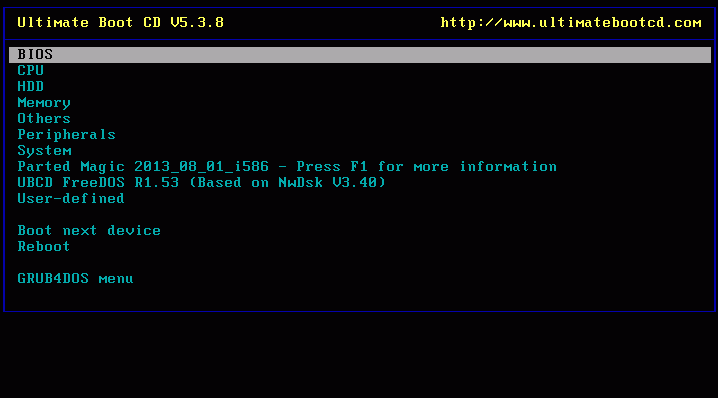
โปรแกรมนี้คลายคลึงกับ Hiren’s BootCD แต่มันรองรับการแก้ปัญหาได้ทั้ง Windows และ Linux มีเครื่องมือช่วยแก้ไขปัญหาที่เกิดขึ้นกับ System และมีเครื่องมือสำหรับโคลนฮาร์ดดิสก์, กู้คืนข้อมูล, ทดสอบการทำงานของฮาร์ดแวร์ และตรวจสอบพาร์ทิชั่นให้ใช้งาน
ทางผู้พัฒนาระบุว่าตั้งใจให้ Ultimate Boot CD เป็นโปรแกรมที่รววบรวมเครื่องมือช่วยเหลือเอาไว้ให้ครอบคลุมที่สุดภายในซีดีแผ่นเดียว ซึ่งเราคิดว่ามันก็ทำได้เกือบสมบูรณ์แบบแล้วนะ
ดาวน์โหลดโปรแกรม Ultimate Boot CD : https://www.ultimatebootcd.com/index.html
Knoppix

ในขณะที่เครื่องมือช่วยสร้าง GUI ให้ผู้ใช้แก้ไขกับปัญหาได้ง่ายๆ แต่ Knoppix แตกต่างออกไป มันเป็นระบบปฏิบัติการ Linux สำหรับติดตั้งลงไปในเครื่องที่ระบบมีปัญหาเพื่อเข้าไปจัดการอย่างละเอียด
ระบบปฏิบัติการ Knoppix มาพร้อมกับซอฟต์แวร์สำหรับการแก้ปัญหาอีกกว่า 1,000 โปรแกรม คือ มีทุกอย่างที่คุณจะต้องใช้เตรียมไว้ให้แน่ๆ นอกจากนี้ มันยังมีเวอร์ชั่นแบบ DVD ใช้ชื่อว่า Maxi ที่มาพร้อมกับซอฟต์แวร์กว่า 2,600 โปรแกรม
ดาวน์โหลดโปรแกรม Knoppix : http://www.knopper.net/knoppix-mirrors/index-en.html
Windows Recovery Disk ที่มาพร้อมกับ Windows
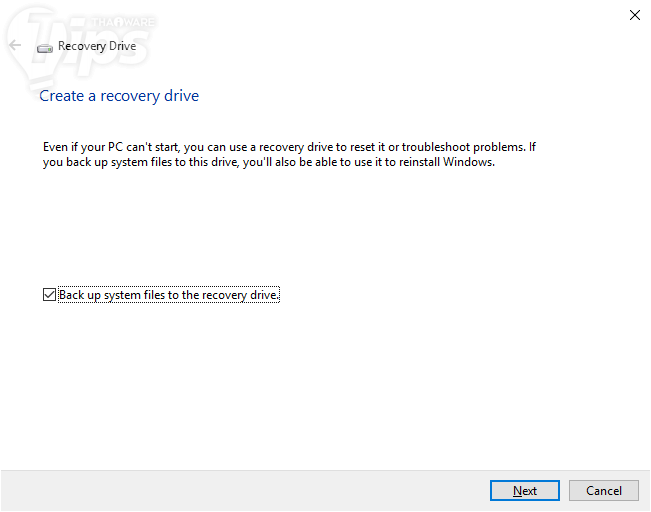
ใน Windows 10 มีเครื่องมือทำแผ่นซ่อมแซมวินโดวส์แบบพื้นฐานให้ด้วยนะ ทำไม่ยาก แค่กด Start แล้วพิมพ์เพื่อค้นหาว่า Recovery Drive เปิดโปรแกรมขึ้นมา แล้วทำตามขั้นตอนไปเรื่อยๆ จนเสร็จ
ที่มา : www.makeuseof.com
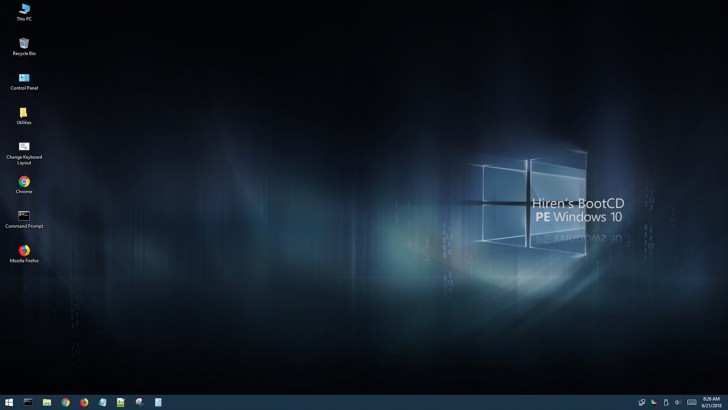
0 ความคิดเห็น:
แสดงความคิดเห็น